K: "Kuinka voin luoda uuden tilin WhatsAppiin ilman puhelinnumeroa?" - Quorasta
Vaikka WhatsApp tekee ihmisistä helpoksi seurustella keskenään, se voi myös estää sinua pääsemästä tiliäsi eri syistä alkuperäisen tilin asennuksen aikana. Käyttäjän palautteen mukaan toisinaan on vaikeaa saada varmennuskoodi tai vastaanottaa puhelu todellisen puhelinnumeron tarkistamiseksi. Sinun on odotettava tunti ja toistettava sitten sama asia uudestaan ja uudestaan. Se on todella ärsyttävää, koska et voi kirjautua tilillesi onnistuneesti. Joten monet käyttäjät ihmettelevätKuinka käyttää WhatsAppia ilman puhelinnumeroa. Onneksi tämä voidaan tehdä tässä artikkelissa riippumatta siitä, missä ahdingossa olet, sinulla ei ole henkilökohtaista puhelinnumeroa tai et voi ohittaa tarkistusprosessia.
Kyllä. Voit käyttää WhatsAppia ilman puhelinnumeroa. Yleensä kirjautuaksesi WhatsApp -tilille tai luodaksesi uuden, sinun on annettava kelvollinen puhelinnumero ja tarkistettava se väliaikaisella varmennuskoodilla. Joissakin tapauksissa, jos sinulla ei ole henkilökohtaista puhelinnumeroa tai jos et pääse läpi varmennusprosessin sujuvasti, voit käyttää WhatsAppia linkitettyjen laitteiden kautta, lankapuhelinnumerolla tai jopa virtuaalisella numerolla. Mutta sinun on otettava mahdolliset riskejä, ja sillä välin WhatsAppin käyttö on rajoituksia.
Osa 2. Kuinka käyttää WhatsAppia ilman puhelinnumeroa
Onneksi on käytettävissä erilaisia todistettuja ratkaisuja, joita voit käyttää WhatsAppia ilman puhelinnumeroa. Voit tarkastella niitä tarkkaan ja poimia sopivan testattavaksi tilanteen perusteella.
Ratkaisu 1. Käytä Whatsapp
On mahdollista käyttää WhatsAppia ilman puhelinnumeroa. Jos sinulla on lankapuhelinnumero, käytä sitä rekisteröitymiseen tilille. Tätä ratkaisua käyttämällä voit kuitenkin saada varmennuskoodin vain puhelun kautta.
- Vaihe 1:Asenna WhatsApp laitteeseesi.
- Vaihe 2:Avaa sovellus ja hyväksy ehdot.
- Vaihe 3:Valitse maasi ja valtion koodi. Kirjoita sitten lankapuhelinnumerosi puhelinnumerokenttään.
- Vaihe 4:Odota, kunnes WhatsApp ei lähetä tarkistuskoodia tekstiviestillä.
- Vaihe 5:Nyt voit napauttaaSoittaa minullevaihtoehto.
- Vaihe 6:Voit saada varmennuskoodin, kun lankapuhelusi vastaanottaa puhelun.
- Vaihe 7:Kirjoita varmennuskoodi WhatsAppiin ja suorita asetusprosessi.
Ratkaisu 2. Käytä Whatsappia linkitettyjen laitteiden kautta
WhatsApp esitteli käyttäjille ”linkitetyt laitteet” -ominaisuuden, joten voit käyttää samaa tiliä jopa neljässä linkitetyssä laitteessa (huomaa, että WhatsAppia on mahdotonta käyttää samanaikaisesti useissa laitteissa). Tämä ratkaisu ei vaadi puhelinnumeroa tai SIM -korttia. Kun sinulla on useampi kuin yksi laite, jota voit käyttää WhatsAppia, voit kokeilla tätä ratkaisua.

- Vaihe 1:Siirry Whatsapp Webiin tai avaa WhatsApp toisella laitteella, kuten älypuhelimesi tai tietokone.
- Vaihe 2:Käynnistä Whatsapp ensisijaisella laitteella ja napsauta sittenAsetukset(tai kolmen pisteen).
- Vaihe 3:Valitse ”Linkitetyt laitteet”Valikosta.
- Vaihe 4:Valitse sitten ”Linkittää laite”Vaihtoehto. Avaa laite, jos sinulta kysytään.
- Vaihe 5:Osoita ensisijainen laite toisen laitteen näytölle, jonka haluat linkittää Skannataksesi QR -koodin. Tämä auttaa sinua käyttämään WhatsApp -tiliä toisessa laitteessa ilman puhelinnumeroa.
Ratkaisu 3. Käytä WhatsAppia virtuaalilukuun
Toinen ratkaisu WhatsAppin käyttämiseen ilman puhelinnumeroa on tunnistamisen tarkistaminen väliaikaisen tai virtuaalisen puhelinnumeron avulla. Nykyisillä markkinoilla on monia sovelluksia tarjoavat tämän palvelun, josta TextNow on hyvä valinta ottaa huomioon. Se voi toimittaa sinulle loistavan alustan saadaksesi tekstiviestin tai puhelun. Näin se toimii.

- Vaihe 1:Lataa ja asenna TextNow iOS- tai Android -laitteeseesi.
- Vaihe 2:Noudata näytön ohjeita kirjautuaksesi tiliin tekstihuoneen.
- Vaihe 3:Ota väliaikainen ja virtuaalinen puhelinnumero luettelosta.
- Vaihe 4:Asenna WhatsApp laitteeseesi ja kirjoita TextNowin toimittama virtuaalinen puhelinnumero.
- Vaihe 5:Odota, kunnes WhatsApp ei lähetä tekstiviestien varmennuskoodia ja valitse puhelu. Pidä tekstinkäynnin käynnissä taustalla.
- Vaihe 6:Syötä virtuaalinumerosi vastaanottama varmennuskoodi alkuperäisen asennuksen suorittamiseksi WhatsAppissa.
![]()
Huomaa:
Ole varovainen käytettäessä tätä menetelmää. Nämä väliaikaiset tai virtuaaliset numerot voidaan jakaa monien käyttäjien kesken, mikä voi helposti johtaa tiliturvallisuusongelmiin sekä tietorikkomuksiin. On täysin mahdollista menettää pääsy WhatsApp -tiliisi.
Ratkaisu 4. Käytä Whatsappia Google -ääninumeron kanssa
Jos olet kotoisin Yhdysvalloista tai Kanadasta, voit käyttää Google -ääninumeroa puheluihin, tekstiin ja vastaajaan. Tämä puhelinnumero on ilmainen ja pysyvästi voimassa. Voit käyttää sitä huolellisesti WhatsAppin määrittämiseen.

- Vaihe 1:Lataa Google Voice laitteestasi, kirjaudu ja hanki sitten Google Voice -numero.
- Vaihe 2:Varmista Google -ääninumerosi todellisella puhelinnumerolla.
- Vaihe 3:Asenna ja avaa Whatsapp laitteeseesi.
- Vaihe 4:Valitse sijainti, joka vastaa Google -ääninumeroasi.
- Vaihe 5:Kirjoita Google Voice -numero ja syötä tarkistuskoodi loppuun tilin asetukset.
Osa 3.
Jos käytät WhatsAppia erilaisilla puhelinnumeroilla, miten voit siirtää chat -historiasi ja mediatiedostosi ilman tietojen menetystä? TässäJoyoshare whatsapp -siirtoVoi olla täydellinen ratkaisu. Ammattimaisena WhatsApp -tiedonhallinnan avustajana se voi pitää kaikki WhatsApp -tiedostosi tallennetut tiedot turvallisesti. Apullaan on helppo varmuuskopioida WhatsApp -tietoja ilmaiseksi, siirtää tietoja eri laitteiden välillä, palauttaa ja viedä WhatsApp -varmuuskopioita.
Vaihe 1Kytke laite tietokoneeseen
Lataa, asenna ja avaa Joyoshare Whatsapp -siirto. Kiinnitä sitten laite tietokoneeseen. Napsauta ohjelmassaVarmuuskopioosa.

Vaihe 2Varmuuskopioi whatsapp -keskustelut
Napsauta vainAloita varmuuskopioPainike Joyoshare WhatsApp -siirtoon aloittaaksesi WhatsApp -keskustelujen varmuuskopioinnin tietokoneellesi.

Vaihe 3Valitse Whatsapp -varmuuskopio
Joyoshare Whatsapp -siirto näyttää kaikki paikallisessa tietokoneessa havaitsemansa varmuuskopiotiedostot. Valitse luettelosta tarvitsemasi varmuuskopio.

Vaihe 4Esikatselu tiedot Whatsapp -varmuuskopiossa
Etsi varmuuskopio luettelosta ja napauta Näytä -vaihtoehto, jotta saat esikatselun. Kun olet vahvistanut tiedot, voit napsauttaa ”Palauta laitteeseen”Painike alareunassa.

Vaihe 5Palauta whatsapp -tiedot laitteelle
WhatsApp -keskustelut ja media palauttaa laitteellesi pian, kun olet napsauttanutAlkaa palauttaapainike. Voit käyttää WhatsAppia henkilötietojen kanssa nyt.

Osa 4. UKK WhatsAppista
Q1: Voinko vahvistaa WhatsApp ilman varmennuskoodia?
A.Ei. Et voi vahvistaa puhelinnumeroa alkuperäisen asennuksen aikana, jos et saa varmennuskoodia. Joten varmista, että voit käyttää todellista puhelinnumeroa, virtuaalista puhelinnumeroa tai lankapuhelinnumeroa saadaksesi koodin tekstiviestillä tai soittamalla.
Q2: Kuinka lisätä yhteyshenkilö WhatsAppiin ilman puhelinnumeroa?
A.Ei. Yhteyden tunnistamiseksi tarvitaan puhelinnumero, jotta voit lisätä hänet onnistuneesti. Jos sinulla on keskustella muiden kanssa, voit avata keskustelunäytön ja napauttaa + -kuvaketta oikeaan kulmaan lisätäksesi myös yhteyshenkilön.
Päätelmä:
Vaikka WhatsApp kehitettiin työskentelemään oletuksena puhelinnumeroiden kanssa, sitä voidaan käyttää ilman yhtä. Tämä viesti näyttää kuinka käyttää WhatsAppia ilman puhelinnumeroa eri tavoin. Voit valita sopivan ratkaisun tilin asetusprosessin loppuun saattamiseksi. Sinun tulisi kuitenkin olla tietoinen siitä, että WhatsAppin viralliset politiikat saattavat muuttua ajan myötä, joten yllä mainitut ratkaisut eivät aina ole voimassa. Saatuaan WhatsApp -tilin, varmista, että suojaat ja hallitset chat -historiaasi ja mediaa ammatillisella työkalulla, kuten Joyoshare Whatsapp -siirto, täällä.

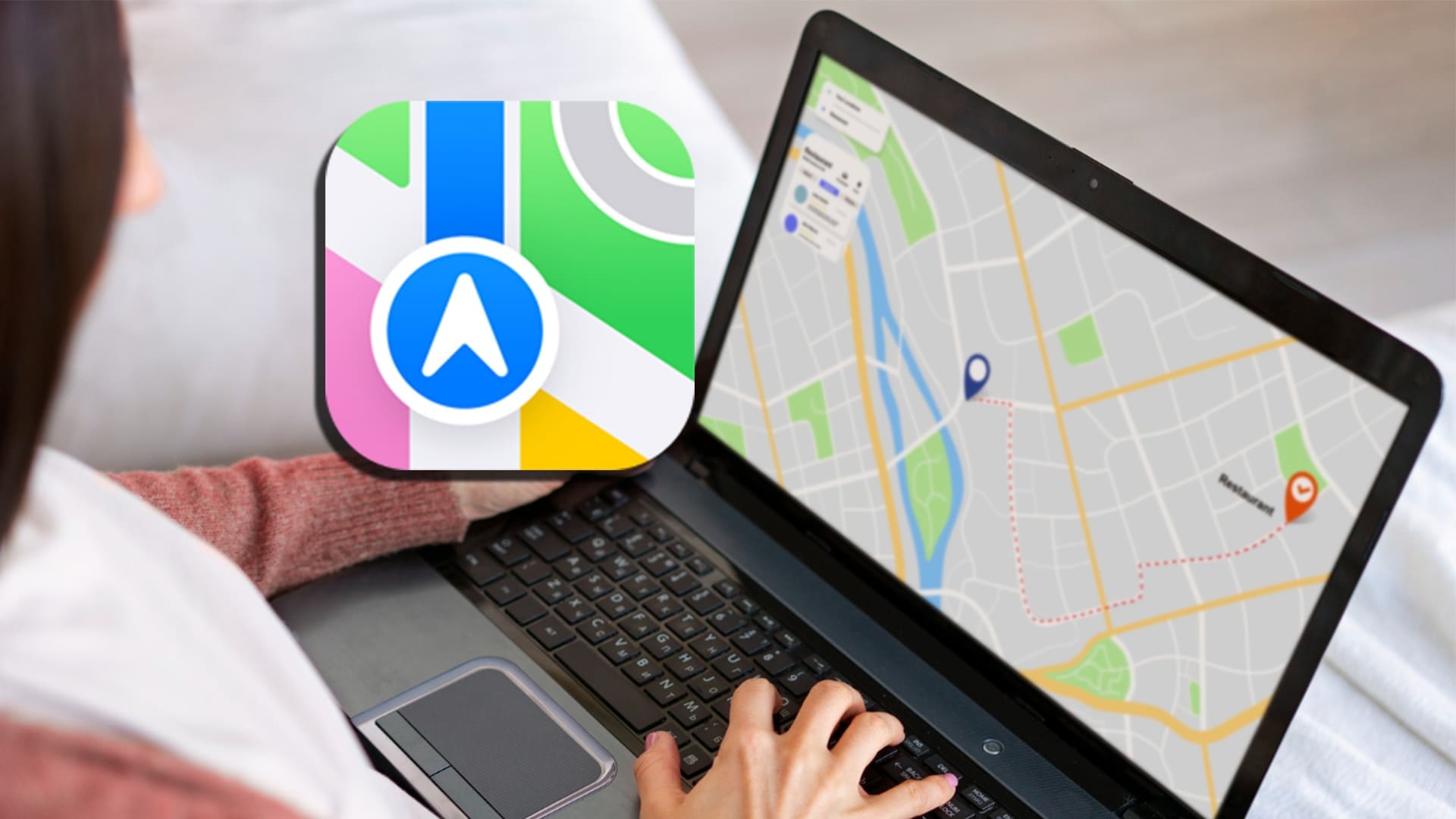


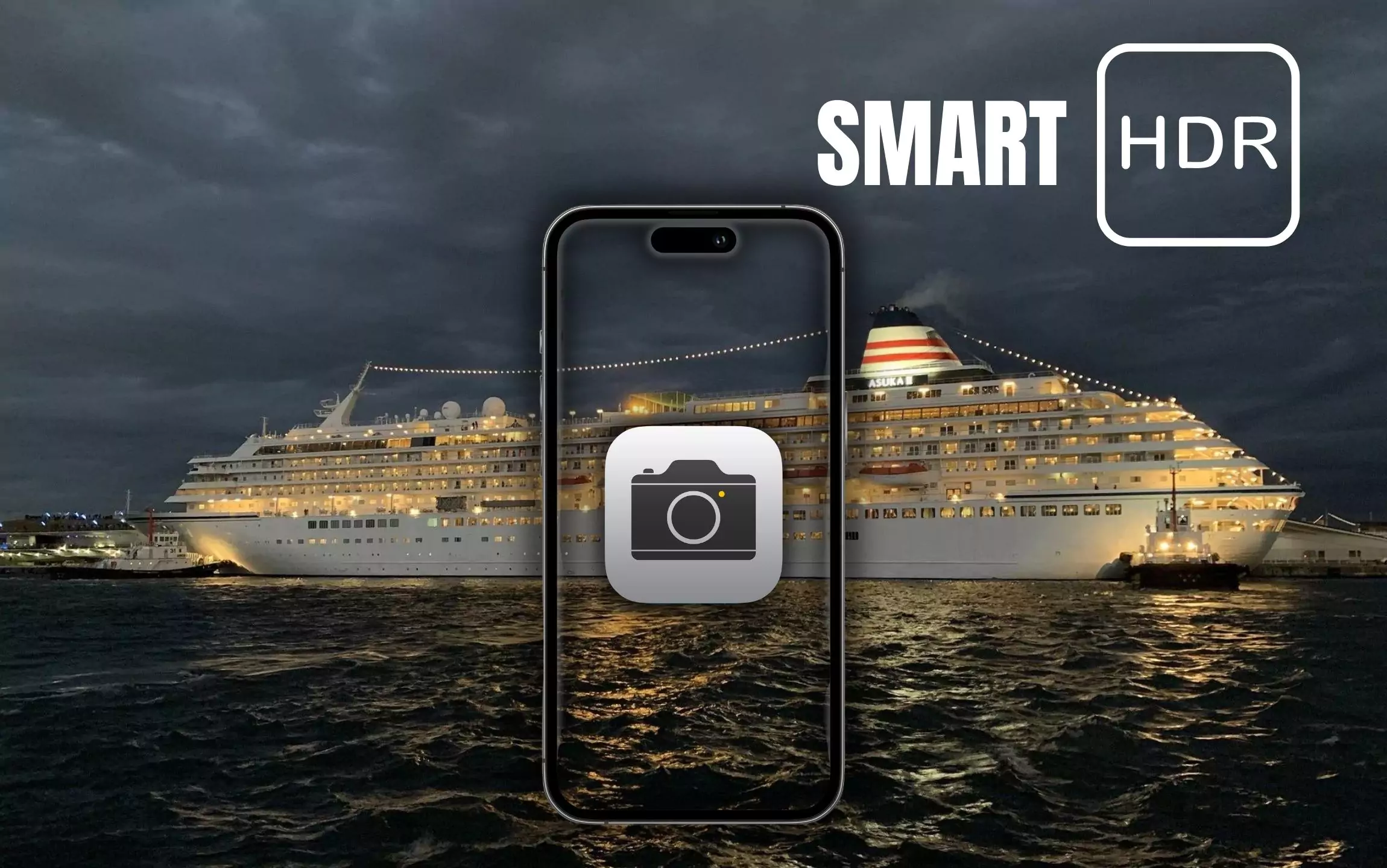
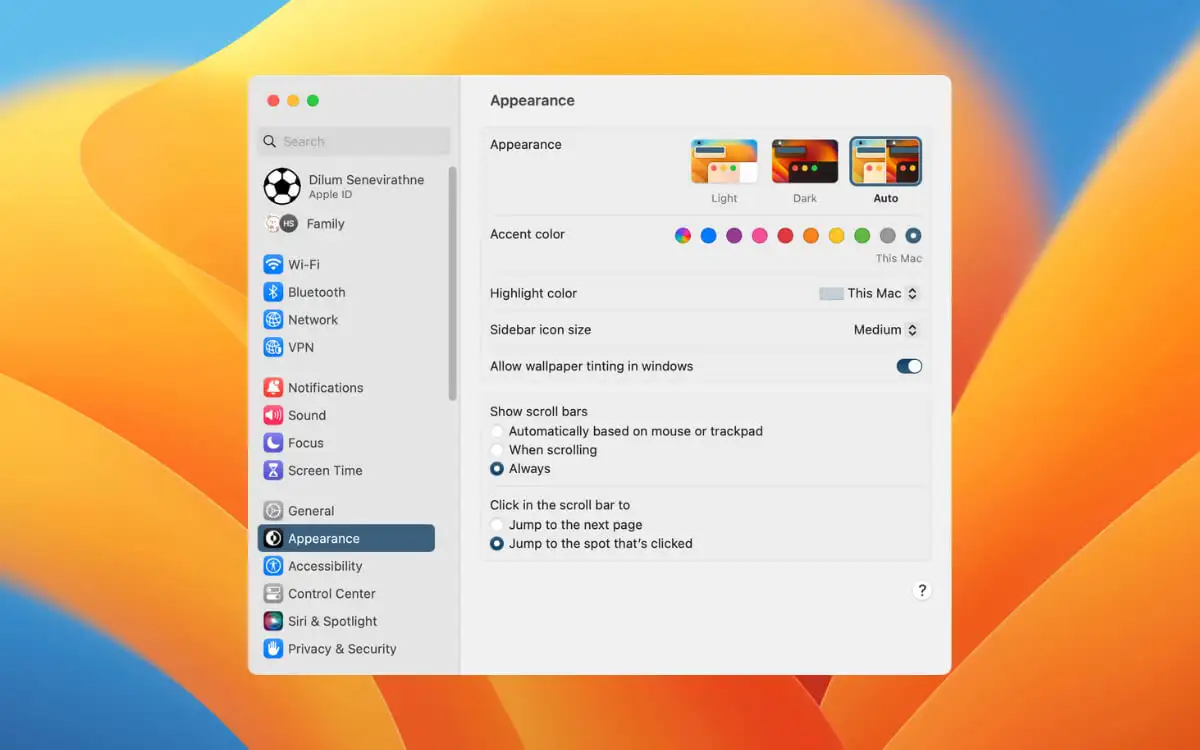
![[Päivitys] Microsoft PowerToys 0.87.1 julkaistu Windows 10/11:lle](https://media.askvg.com/articles/images7/Windows_10_PowerToys.png)


